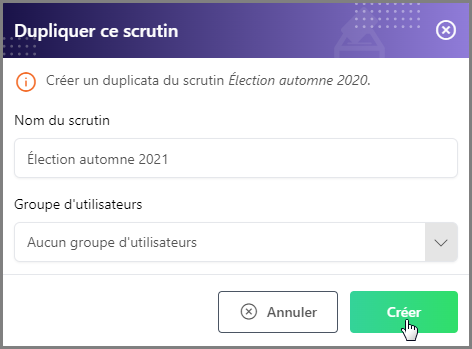Connectez-vous à votre compte en vous rendant sur la page d’accueil de Simple Vote puis en cliquant sur Connexion en haut à droite. Sur la première page, vous verrez s’afficher la page Scrutins du Gestionnaire de scrutins. Vous commencerez à créer votre scrutin à partir de cette page.
Un scrutin correspond à un évènement de vote. Tous les scrutins commencent au statut de brouillon, où il est possible de les modifier entièrement.
Vos scrutins ne peuvent pas être soumis au vote tant que ne les avez pas finalisés, comme indiqué plus loin dans ce guide. Vous pouvez également faire plusieurs scrutins en simultané si vous avez plusieurs évènements de vote.
Pour créer un nouveau scrutin, cliquez sur le bouton bleu Créer un nouveau scrutin. Si vous n'avez pas encore créé un scrutin, la page Scrutins apparaît comme ceci :
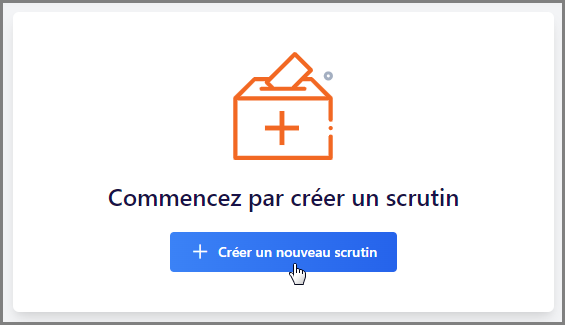
Si vous avez déjà un ou plusieurs scrutin(s) sur votre compte, la page Scrutins apparaît comme ceci :
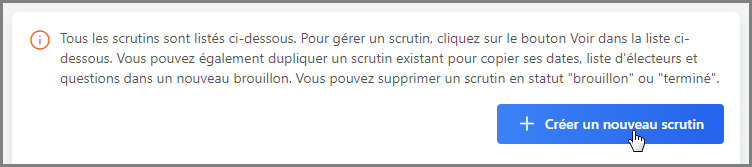
Dans la fenêtre contextuelle qui s'affiche, saisissez un intitulé dans le champ Nom du scrutin qui décrit le type de vote en question (par exemple « Élection automne 2021 »), sélectionnez un groupe d'utilisateurs si nécessaire, et définissez les dates de début et de fin du scrutin. Les heures sont exprimées selon le fuseau horaire sélectionné dans la section Profil de votre compte utilisateur.
Vous pouvez inclure une description facultative qui apparaîtra en haut du bulletin de vote. De même que dans chaque champ de description du Gestionnaire de scrutins, vous pouvez accentuer le texte en utilisant la barre de mise en forme disponible dans ce champ.
Une fois que vous avez rempli le formulaire Nouveau scrutin, cliquez sur le bouton Créer.
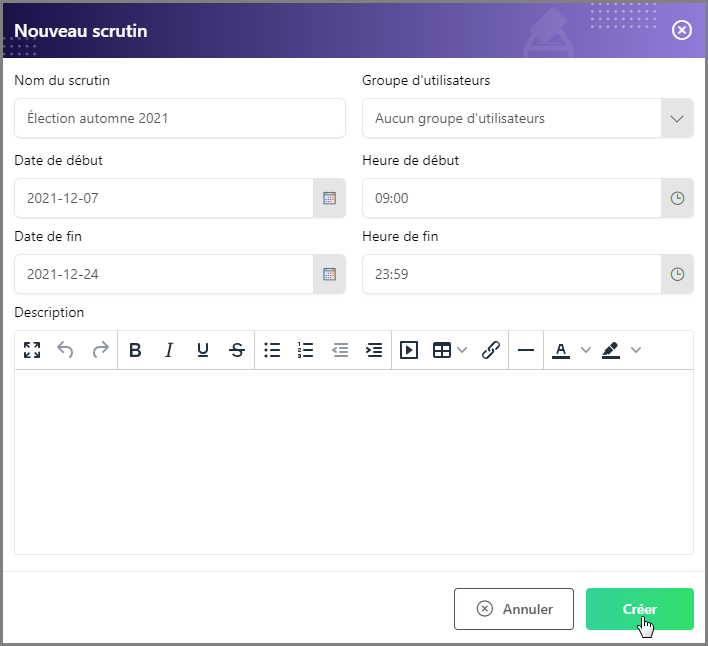
Passez le curseur sur un bouton de la barre de mise en forme pour découvrir sa fonction. Si vous avez beaucoup de texte, essayez d’utiliser le bouton « plein écran » pour vous faciliter la configuration.
Il est également possible de dupliquer un scrutin existant afin d'en copier les dates, la liste d'électeurs et les questions dans un nouveau scrutin. Pour ce faire, cliquez sur le bouton Dupliquer désiré dans la colonne Action de la page Scrutins.
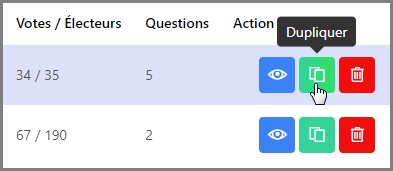
Dans la fenêtre contextuelle qui s'affiche, saisissez un intitulé dans le champ Nom du scrutin (par exemple « Élection automne 2021 ») et sélectionnez un groupe d'utilisateurs si nécessaire. Puis, cliquez sur le bouton Créer.